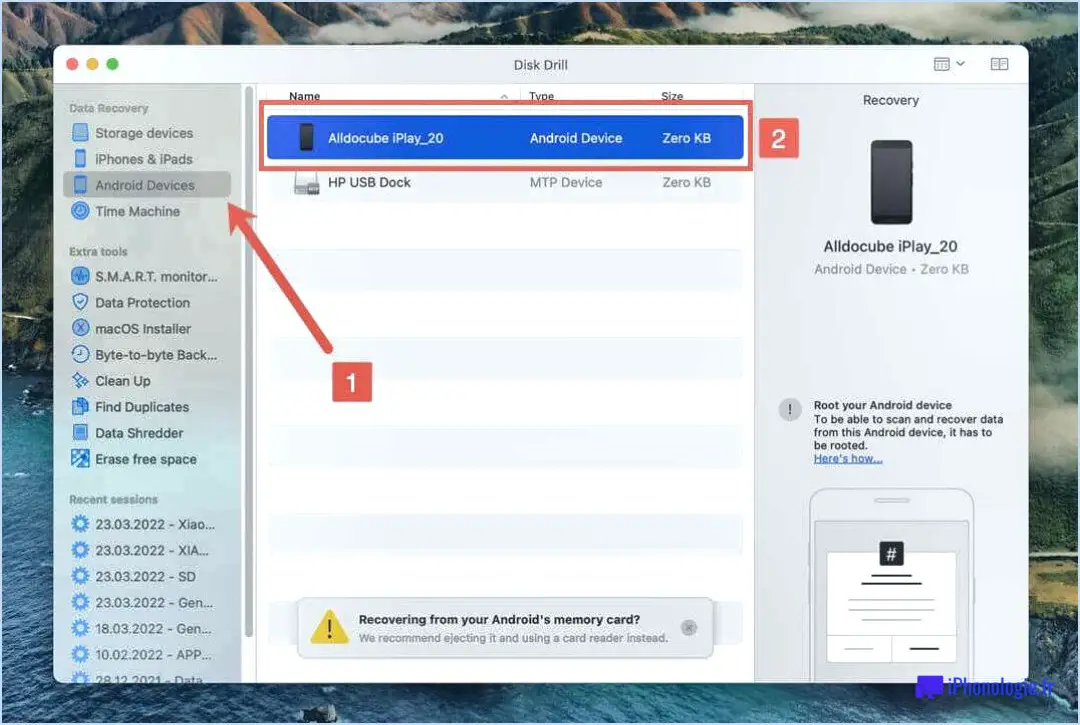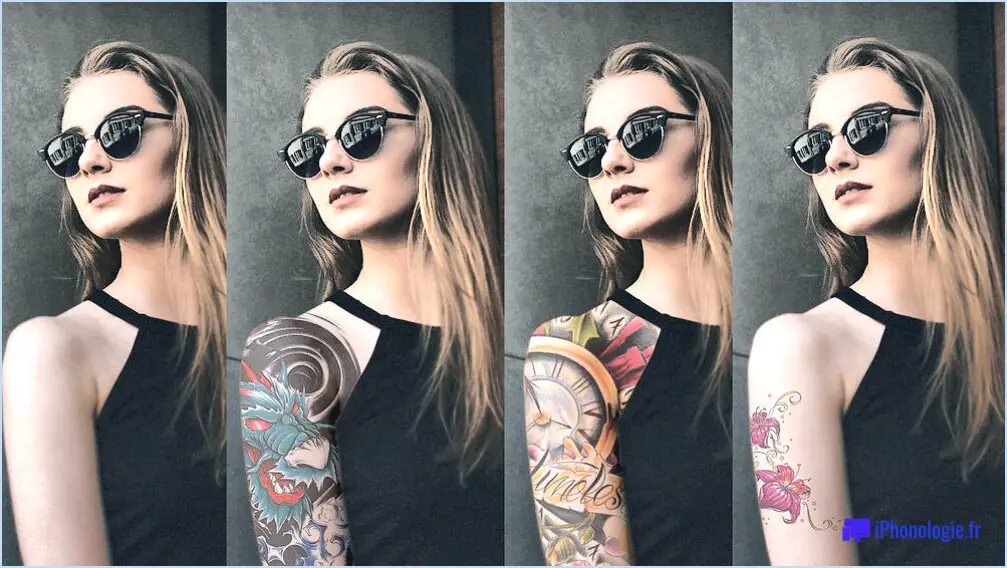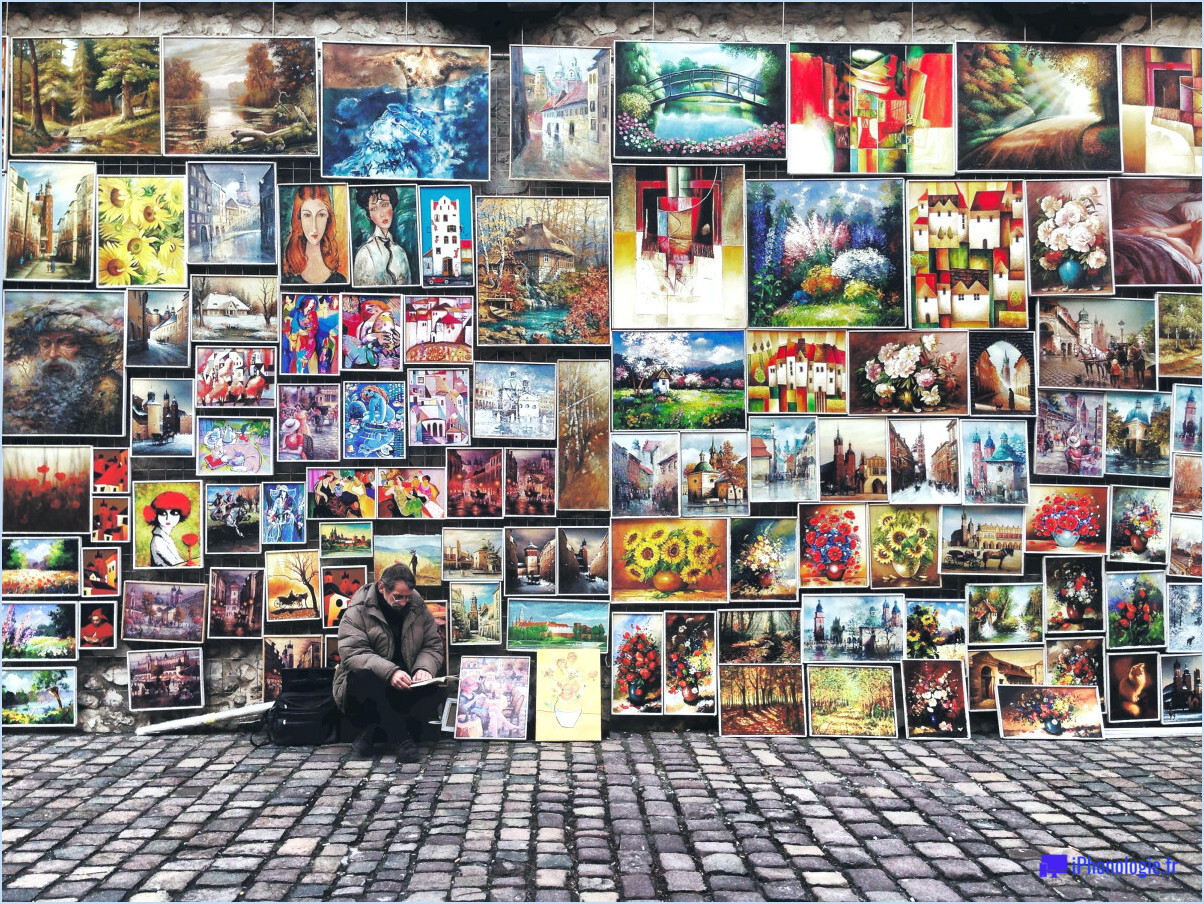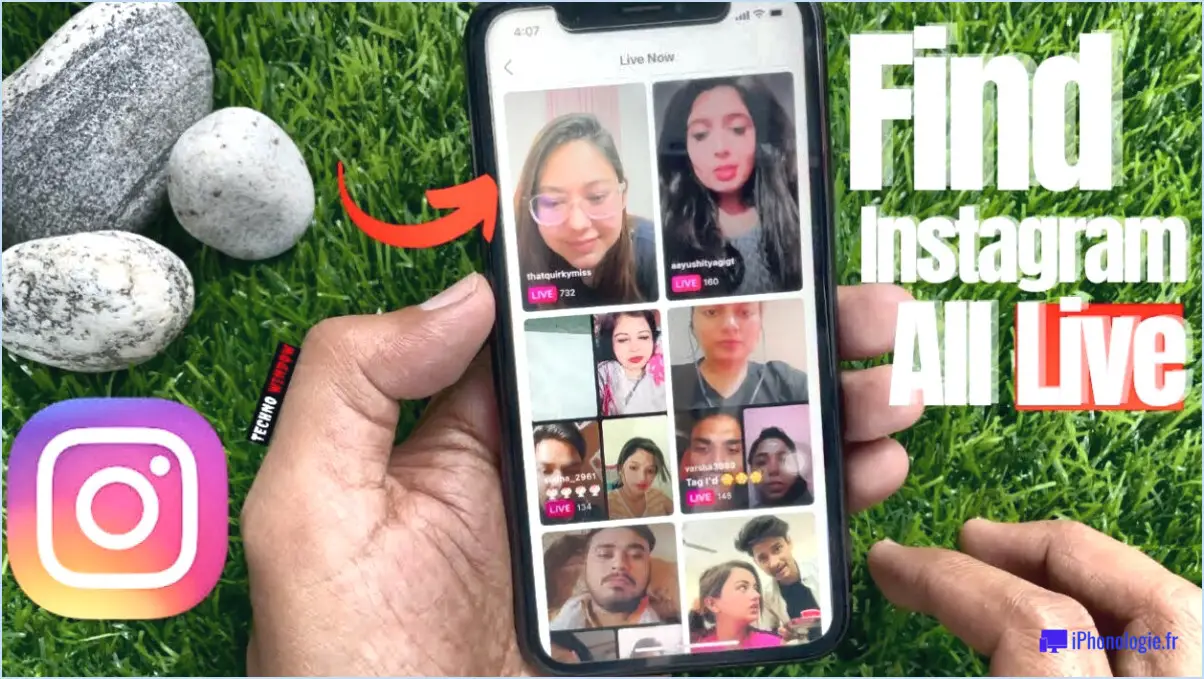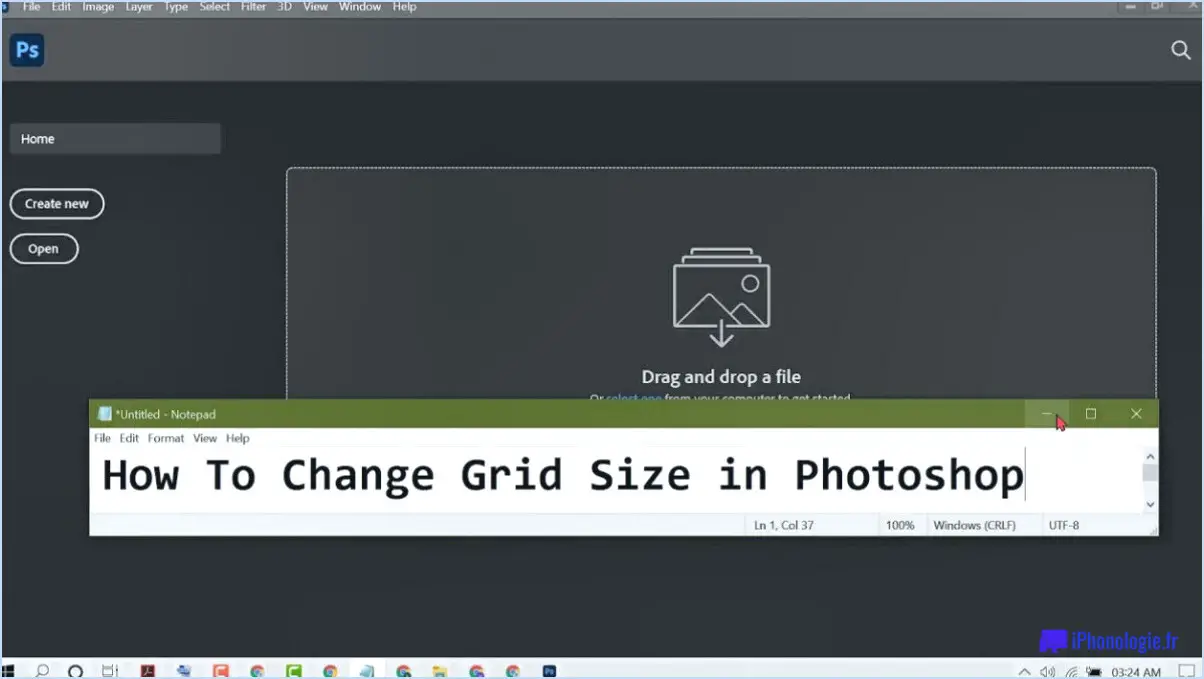Comment rendre une forme plus épaisse dans illustrator?
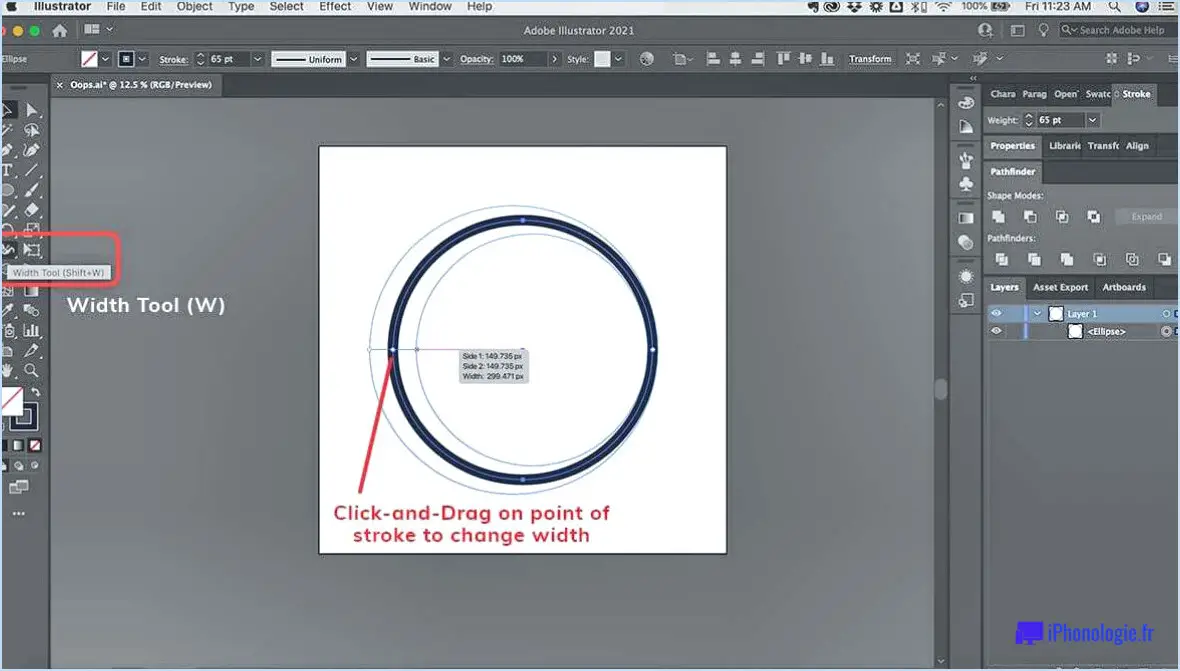
Pour rendre une forme plus épaisse dans Adobe Illustrator, vous pouvez utiliser quelques techniques qui vous aideront à obtenir le résultat souhaité. Explorons ces méthodes :
- Utilisez l'outil Pathfinder : L'outil Pathfinder d'Illustrator offre une variété d'opérations permettant de combiner et de modifier des formes. Pour rendre une forme plus épaisse à l'aide de cet outil, procédez comme suit :
a. Sélectionnez la forme que vous souhaitez rendre plus épaisse.
b. Accédez au panneau Pathfinder en allant dans Fenêtre > Pathfinder.
c. Dans le panneau Pathfinder, cliquez sur le bouton "Unite" pour fusionner la forme sélectionnée avec toutes les formes qui se chevauchent.
d. Ce processus de fusion créera une seule forme plus épaisse.
- Ajuster l'épaisseur du trait : Illustrator propose le panneau Trait pour contrôler l'apparence des contours de la forme. En augmentant l'épaisseur du trait, vous pouvez rendre une forme plus épaisse. Voici comment procéder :
a. Sélectionnez la forme que vous souhaitez modifier.
b. Ouvrez le panneau Trait en naviguant vers Fenêtre > Trait.
c. Dans le panneau Trait, vous trouverez un champ intitulé "Poids". Augmentez la valeur de ce champ pour rendre le trait plus épais.
d. Le réglage du poids du trait permet d'améliorer l'épaisseur du contour de la forme.
- Étendre l'apparence : Si votre forme contient des traits de largeur variable ou des effets spéciaux, vous pouvez développer son apparence pour la convertir en une forme solide et uniformément épaisse. Procédez comme suit :
a. Sélectionnez la forme.
b. Aller à l'objet > Développez l'apparence.
c. Cette action convertit le trait en une forme, ce qui donne un aspect général plus épais.
N'oubliez pas que ces techniques peuvent être combinées et ajustées pour obtenir l'épaisseur et l'apparence souhaitées pour vos formes dans Adobe Illustrator. L'expérimentation de différentes méthodes peut vous aider à trouver l'approche la plus adaptée à vos besoins spécifiques en matière de conception.
Comment mettre un trait en gras dans Illustrator?
Pour mettre un trait en gras dans Illustrator, suivez ces étapes simples :
- Sélectionnez le trait : Choisissez le trait que vous souhaitez mettre en gras en cliquant dessus à l'aide de l'outil de sélection ou de l'outil de sélection directe.
- Ouvrez le panneau "Trait" : Allez dans le menu "Fenêtre" et sélectionnez "Trait" pour ouvrir le panneau Trait. Vous pouvez également utiliser la combinaison de touches "Ctrl + F10" (Windows) ou "Commande + F10" (Mac).
- Ajustez le poids du trait : dans le panneau Trait, vous trouverez un champ intitulé "Poids". Augmentez la valeur de ce champ pour rendre le trait plus audacieux. Vous pouvez saisir le poids souhaité ou utiliser les flèches haut/bas pour l'ajuster.
- Prévisualisez les modifications : Lorsque vous modifiez le poids, le trait s'actualise immédiatement dans votre œuvre, ce qui vous permet de voir l'effet en temps réel.
N'oubliez pas que le panneau Trait est un outil polyvalent qui vous permet de personnaliser les propriétés du trait au-delà du simple poids, comme l'alignement, le style, etc. Expérimentez ces options pour obtenir l'impact visuel souhaité pour vos traits.
Comment modifier l'épaisseur d'un trait dans procreate?
Pour modifier l'épaisseur d'une ligne dans Procreate, vous disposez de plusieurs options. Tout d'abord, vous pouvez utiliser le curseur de la taille du pinceau situé en bas de l'écran. En ajustant le curseur, vous pouvez augmenter ou diminuer l'épaisseur de la ligne à votre convenance.
Deuxièmement, si vous utilisez un stylet sensible à la pression, vous pouvez tirer parti de cette fonction pour faire varier l'épaisseur du trait. En appliquant une pression plus forte avec votre stylet, vous obtiendrez un trait plus épais, tandis qu'en appliquant une pression plus faible, vous obtiendrez un trait plus fin.
En combinant ces techniques, vous pouvez personnaliser sans effort l'épaisseur de vos lignes dans Procreate en fonction de votre vision artistique. Expérimentez donc le curseur de taille de pinceau et exploitez la sensibilité à la pression de votre stylet pour créer des lignes d'une épaisseur parfaite pour votre œuvre d'art.
Comment transformer un trait en remplissage dans Illustrator?
Pour transformer un trait en remplissage dans Illustrator, suivez ces étapes simples :
- Sélectionnez l'objet qui possède le trait que vous souhaitez modifier.
- Repérez le panneau "Trait" sur le côté droit de l'écran.
- Dans le menu "Type" du panneau Trait, choisissez "Pas de trait".
- En sélectionnant "Pas de trait", le trait sera converti en remplissage.
Voilà, c'est fait ! En suivant ces étapes, vous pouvez facilement transformer un trait en remplissage dans Adobe Illustrator.
Comment utiliser l'outil de remplissage dans Illustrator?
L'outil de remplissage dans Illustrator est une fonctionnalité précieuse pour ajouter de la couleur ou des dégradés aux formes. Pour utiliser cet outil efficacement, suivez les étapes suivantes :
- Sélectionnez l'outil de remplissage dans la barre d'outils.
- Cliquez et faites glisser sur la zone souhaitée pour appliquer un remplissage de couleur unie.
- Pour un remplissage en dégradé, choisissez l'option de dégradé dans la barre d'outils.
- Ajustez les paramètres du dégradé, tels que l'angle et les arrêts de couleur, si nécessaire.
- Cliquez et faites glisser sur la forme pour appliquer le remplissage en dégradé.
N'oubliez pas d'expérimenter avec différentes couleurs et différents dégradés pour obtenir l'impact visuel souhaité. L'outil de remplissage est un moyen efficace d'améliorer vos illustrations avec des couleurs vives ou des transitions douces. Bonne création !
Comment réduire les lignes dans Illustrator?
Pour réduire les lignes dans Illustrator, vous pouvez utiliser l'outil de dégradé. Suivez les étapes suivantes :
- Sélectionnez la ligne que vous souhaitez réduire.
- Ouvrez le panneau de dégradé en naviguant vers Fenêtre > Dégradé.
- Dans le panneau de dégradé, optez pour le type de dégradé Radial.
- Repérez le point noir positionné au centre du curseur de dégradé.
- Faites glisser ce point noir vers l'extrémité de la ligne que vous souhaitez réduire.
En ajustant la position du point noir, vous contrôlez la transition de l'épaisseur de la ligne, créant ainsi un effet effilé. Expérimentez différents placements pour obtenir le résultat d'effilage souhaité.
N'oubliez pas que cette méthode n'est qu'une des façons de réduire les lignes dans Illustrator, ce qui vous permet de faire preuve de créativité lorsque vous travaillez sur vos dessins.
Pourquoi ne puis-je pas remplir une forme dans Illustrator?
Si vous ne parvenez pas à remplir une forme dans Illustrator, il peut y avoir plusieurs raisons à cela. Tout d'abord, assurez-vous que la forme est sélectionnée en vérifiant si elle est surlignée en bleu. Si ce n'est pas le cas, cliquez sur la forme pour la sélectionner avant d'essayer de la remplir. Il est également possible que la forme soit déjà remplie d'un dégradé ou d'un motif et que vous essayiez d'appliquer une couleur unie. Pour résoudre ce problème, supprimez le remplissage existant ou modifiez-le en fonction de vos besoins. En tenant compte de ces facteurs, vous devriez être en mesure de remplir avec succès la forme souhaitée dans Illustrator.
Quel outil permet de modifier l'épaisseur d'une ligne?
L'outil Largeur d'Adobe Illustrator permet de modifier l'épaisseur d'une ligne. Avec cet outil, vous pouvez facilement ajuster la largeur d'une ligne en faisant simplement glisser les poignées le long du chemin. L'outil Largeur permet de contrôler avec précision l'épaisseur de la ligne, ce qui permet de créer différentes épaisseurs de ligne et d'obtenir les effets visuels souhaités. Il s'agit d'un outil précieux pour les graphistes et les illustrateurs qui souhaitent ajouter de la profondeur et de la dimension à leurs œuvres. En utilisant l'outil Largeur dans Adobe Illustrator, vous pouvez améliorer l'aspect général et l'impact de vos créations.
Comment puis-je rendre ma forme plus épaisse?
Pour rendre votre forme plus épaisse, vous avez plusieurs options à votre disposition. Une méthode efficace consiste à utiliser le contour de la forme pour générer une nouvelle forme et la remplir d'une couleur vive ou d'un dégradé. Vous créez ainsi l'illusion d'une forme plus épaisse. Une autre approche consiste à utiliser à nouveau le contour de la forme, cette fois en le dupliquant et en appliquant un trait à la nouvelle forme. Ce trait ajoutera de l'épaisseur et du poids visuel à votre forme. Enfin, vous pouvez choisir d'ajouter une bordure à votre forme, ce qui renforcera son épaisseur et lui donnera un contour défini. Ces techniques vous offrent la possibilité d'expérimenter et d'obtenir l'épaisseur souhaitée pour votre forme.
Comment réduire un chemin dans Illustrator?
Pour réduire un chemin dans Illustrator, procédez comme suit :
- Sélectionnez le chemin que vous souhaitez réduire.
- Localisez l'outil "Échelle" dans la barre d'outils ou appuyez sur "S" pour l'activer.
- Cliquez et faites glisser sur le canevas pour redimensionner le chemin proportionnellement.
- Si vous avez besoin d'un contrôle précis, ouvrez le panneau "Transformation" en allant dans Fenêtre > Transformer.
- Dans le panneau "Transformation", vous pouvez saisir des valeurs spécifiques pour la largeur, la hauteur et la rotation du chemin.
- Ajustez les valeurs en conséquence pour réduire le chemin à la taille souhaitée.
- Appuyez sur Entrée ou cliquez en dehors du panneau pour appliquer les modifications.
N'oubliez pas que l'utilisation de l'outil "Échelle" et du panneau "Transformation" vous permet de redimensionner les chemins dans Adobe Illustrator.
Où se trouve le godet de remplissage dans Illustrator?
Le seau de remplissage dans Illustrator se trouve dans la zone barre d'outils située en haut de l'écran. Cherchez l'icône qui ressemble à un pinceau. Cet outil vous permet d'appliquer rapidement une couleur de remplissage à des formes ou des objets sélectionnés dans votre travail artistique. Il vous suffit de cliquer sur la forme ou l'objet souhaité pour que le seau de remplissage lui applique la couleur choisie. C'est un moyen pratique d'ajouter de la couleur et d'améliorer l'attrait visuel de vos dessins dans Illustrator.